Glasovna naredba OK Google (OK Google) omogućuje vam upravljanje operativnim sustavom Android i drugim aplikacijama pomoću glasa. Može se koristiti za pokretanje aplikacija, stvaranje podsjetnika, slanje tekstualnih poruka, traženje informacija na webu, korištenje GPS navigacije i još mnogo toga.
U jednom od prethodnih članaka razgovarali smo o. U istom članku govorit ćemo o suprotnom. Ovdje ćete naučiti kako isključiti OK Google ako vas ova značajka ne zanima.
Da biste onemogućili funkciju OK Google, prvo morate otvoriti aplikaciju Google Now. Google Now se različito otvara na različitim Android uređajima. Na primjer, na uređajima s čistim Androidom najnovijih verzija, da biste otvorili Google Now, trebate prijeći prstom slijeva nadesno na prvoj radnoj površini. Na starijim verzijama Androida, aplikacija Google Now pokreće se povlačenjem prsta prema gore od tipke za početnu stranicu. Pametni telefoni s nestandardnim skinovima mogu koristiti neki drugi način za otvaranje Google Nowa.
Općenito, može doći do poteškoća s pokretanjem Google Nowa. Ako ne možete pokrenuti ovu aplikaciju pomoću gore opisanih metoda, možete jednostavno otvoriti popis svih aplikacija i tamo pronaći ovu aplikaciju. Treba napomenuti da se ova aplikacija može zvati "Google Now" ili jednostavno "Google".
Nakon pokretanja Google Nowa, trebate otvoriti izbornik s lijeve strane. Da biste to učinili, trebate prijeći prstom od lijevog ruba zaslona ili kliknuti na gumb u gornjem lijevom kutu zaslona.
Nakon toga morate otići na odjeljak "Postavke" (ne smije se brkati s odjeljkom "Konfiguriraj").

U postavkama Google Nowa trebate slijediti put "Glasovno pretraživanje - Ok Google prepoznavanje".

Nakon toga pred vama će se otvoriti prozor u kojem možete isključiti OK Google glasovnu naredbu. Ovdje su dostupne dvije opcije:
- Iz aplikacije Google;
- Iz svih aplikacija.
Prva opcija omogućuje ili onemogućuje OK Google prepoznavanje u aplikaciji Google Now. A druga opcija isključuje prepoznavanje naredbe OK Google u drugim aplikacijama i na radnoj površini.

Ako želite potpuno onemogućiti OK Google, okrenite obje ove opcije na položaj "Isključeno". Ako želite ostaviti OK Google u aplikaciji Google Now, ali ga onemogućiti u drugim aplikacijama, tada onemogućite samo drugu opciju.
Korištenje izraza "Ok Google" za pokretanje pretraživanja ili izvršavanje naredbe na telefonu je super i korisna značajka. Ali razumijem da se to ne sviđa svima – neki ljudi jednostavno ne vole razgovarati na telefon. Evo kako onemogućiti ovu značajku.
Postoji nekoliko razloga zašto se želite riješiti ove funkcionalnosti. Možda nikada niste koristili OK Google, pa zašto ga držati uključenim? Možda ste koristili ovu značajku, ali vam je neugodno reći "Ok Google" naglas. Ili vam se možda ne sviđaju lažni pozitivni rezultati ove funkcije. Ovo je sasvim razumljivo.
No, tada se postavlja pitanje o Google Assistantu i kako će gašenje "Ok Google" utjecati na njega. Dobra vijest je da ako imate pomoćnika na svom uređaju, možete isključiti "OK Google" bez promjene načina na koji pomoćnik radi.
Zapravo postoje dva različita načina isključivanja "Ok Google", ovisno o tome ima li vaš uređaj Google asistenta ili ne. Dobra vijest je da su obje lokacije svjesne jedna o drugoj, tako da isključivanje na jednom mjestu također ga isključuje na drugom. Kao takav, pogledat ćemo metodu koja će raditi za sve, bez obzira postoji li pomoćnik ili ne: iz aplikacije Google.
Svaki Android telefon dolazi sa zadanom Google aplikacijom. Dakle, pronađite i pokrenite aplikaciju Google.
U aplikaciji Google dodirnite tri linije u gornjem lijevom kutu (ili jednostavno prijeđite prstom udesno). Kliknite "Postavke".


Ako vaš uređaj ima Google asistenta, ovim postavkama možete pristupiti ovdje ako želite, ali mi tražimo općenitiju opciju: Glasovno pretraživanje. To je otprilike tri četvrtine ovog izbornika.

Ovdje odaberite stavku "Prepoznavanje OK Google". Trebao bi biti drugi na ovom meniju.

Kliknite prekidač pored Na bilo kojem zaslonu da biste onemogućili ovu značajku.

Treba imati na umu jednu stvar: "Ok Google" će se aktivirati ako ste u aplikaciji Google ili na početnom zaslonu kada koristite Google Now Launcher (koji sada nije dostupan). Ne možete trajno onemogućiti ovu značajku. No barem bi ga održali aktivnim samo u aplikaciji Google trebalo bi drastično smanjiti broj lažnih pozitivnih rezultata.
Google je zainteresiran zadržati ljude u svom zatvorenom sustavu. Tvrtka pokušava potaknuti ljude da koriste samo njezine usluge. Zbog toga se traka Google pretraživanja može vidjeti na svakom početnom zaslonu na modernom Android uređaju. Ako ne koristite traku za pretraživanje i ne planirate to činiti u budućnosti, možete je jednostavno izbrisati.
Automatsko upravljanje pohranom glazbe
Kada pregledavate okvir za poruke, kliknite ikonu filtra u donjem lijevom kutu zaslona. Zadani filtar je postavljen tako da prikazuje samo poruke koje niste pročitali. Filtar možete promijeniti tako da kliknete Filter: Nepročitano i odaberete kategoriju koju želite pogledati. Da biste isključili filtar, samo ponovno kliknite ikonu.
U razgovoru se pojavljuje novi "izgled".
Više nećete morati unositi i izlaziti iz poruka da biste odabrali drugu poruku u niti. Kliznite ulijevo po povezanoj poruci da vidite koju radnju možete poduzeti.
Otkazivanje jednim klikom
Jeste li umorni od primanja newslettera?Zašto Google ne želi da uklonite traku za pretraživanje? Tvrtka nastoji svoju tražilicu sada učiniti učinkovitom i relevantnom. Stoga su stavili malu ikonu mikrofona u traku za pretraživanje u nadi da će je ljudi koristiti zbog ovog istaknutog mjesta. Ako bi dodali jednostavan gumb za isključivanje zvuka, to bi utjecalo na uspjeh proizvoda. Mnogi bi korisnici počeli klikati na njega prije nego što bi imali vremena razumjeti kako widget radi. Stoga Google koristi "dobrovoljne i prisilne" metode.
Brzo zatvorite sve kartice
Postoje različiti načini za aktiviranje ove značajke i to je ono što smo do sada pronašli. Dugo pritisnite gumb za prikaz kartice i odaberite "Otvori Split View".
Pauzirajte i pauzirajte instalaciju aplikacija
- Povucite karticu na obje strane zaslona.
- Pritisnite i držite vezu, a zatim odaberite Otvori Split.
Nikada nećete zaboraviti gdje ste parkirali
Kontrolni centar ima nove ploče
Ako kliznete ulijevo, naći ćete ih. Govoreći o Kontrolnom centru, sada možete koristiti donju traku ikona aplikacija za pozivanje različitih radnji. Na primjer, klikom na ikonu svjetiljke pojavit će se tri postavke svjetline; klikom na ikonu timera prikazat će vam se različita vremenska razdoblja, a klikom na kalkulator daje vam mogućnost kopiranja posljednjeg odgovora; Klikom na ikonu kamere dobivate opcije za snimanje.Zašto želite ukloniti redak Google pretraživanja? Najčešći razlog za ovu odluku je taj što traka za pretraživanje zauzima dragocjen prostor na zaslonu telefona. Može se učinkovitije koristiti prikazivanjem ikona aplikacija ili pozadina. Vrijedno je uzeti u obzir da nakon brisanja u većini slučajeva možete vratiti niz za pretraživanje ako želite.
Također se ispostavilo da će programeri trećih strana moći integrirati ovu novu značajku kasnije ove godine. Sada ga možete pronaći u Porukama kada pregledavate fotografiju ili dokument koji želite poslati ili izravno u aplikaciji Fotografije. Nakon što odaberete fotografiju za slanje u porukama, dodirnite za prikaz. Nacrtajte, napišite i obojite fotografiju i pošaljite je. Kada gledate fotografiju u Fotografijama, kliknite ikonu za uređivanje, zatim gumb proširenja, a zatim odaberite Označi.
Kako mogu ukloniti traku Google pretraživanja?
Uklanjanje Google trake za pretraživanje uopće nije teško, ali postupak se neznatno razlikuje od uređaja do uređaja. Na primjer, na Samsung i LG pametnim telefonima možete jednostavno ukloniti liniju Google pretraživanja kao i svaki drugi widget. Ali na Sony Xperia to neće raditi. Nije važna samo verzija Androida, već i značajke uređaja određenog proizvođača.
Snimite sliku dok slušate glazbu
Isključite kontakt kada podignete slušalicu
Izbrišite sve obavijesti. Vratite stari gumb Start. Na dnu stranice nalazi se prekidač pod nazivom Otključavanje prstom. Pomaknite ga u položaj "Uključeno". Aplikacija Sat ima novu karticu Krevet. Kada prvi put otvorite ovu karticu, bit ćete upitani koliko sati želite spavati svake noći i vrijeme kada se obično budite svako jutro. U aplikaciji Zdravlje možete vidjeti tablicu svojih navika spavanja zajedno s detaljnijim popisom podataka.Evo nekoliko opcija za uklanjanje trake za pretraživanje. Na svim uređajima radnje bi trebale biti približno iste, s manjim razlikama. Ako jedna od opcija nije uspjela, prijeđite na sljedeću.
Samsung
- Pritisnite i držite traku Google pretraživanja.
- Povucite redak do ikone koša za smeće. Widget će biti uklonjen.
Zaštita od neželjenog softvera
Rado ćemo vam pomoći. Sigurno pregledavanje također vas štiti od uvredljivih proširenja i zlonamjernog softvera. Ovaj je popis pohranjen lokalno na vašem računalu i redovito se ažurira.
Prijedlozi za pogreške u navigaciji
Ovaj sustav koristi istu metodologiju kao i usluga Sigurnog pregledavanja.Zapisi se koriste kako bi se osigurala i poboljšala kvaliteta funkcije. Zahtjevi stranice za otkrivanje portala se ne bilježe. Ovi zahtjevi za ažuriranje uključuju slične informacije. Koristimo ove upite za određivanje ukupne popularnosti i upotrebe aplikacija i proširenja. Ako koristite proširenje ili aplikaciju koja je ograničena na određenu vrstu publike, tokeni za provjeru autentičnosti šalju se sa zahtjevima za ažuriranje za te dodatke.
Za vraćanje trake Google pretraživanja:
- Pritisnite i držite na praznom mjestu na ekranu.
- Pojavit će se prozor u kojem trebate kliknuti "Widgeti" (Widgeti).
- Idite u mapu Google App i otvorite je.
- U mapi pronađite traku Google pretraživanja i povucite je na zaslon. Linija će se vratiti u prvobitni položaj.
Sony

Sadrži jedinstveni i nasumični identifikator koji nije povezan s informacijama koje vas osobno identificiraju. Ove izvršne datoteke su kriptografski potpisane i provjerene prije pokretanja. Ove statistike ne sadrže osobne podatke.
Sinkronizirani podaci mogu uključivati oznake, spremljene lozinke, otvorene kartice, povijest pregledavanja, proširenja i druge opcije pregledavanja. U naprednim postavkama sinkronizacije možete odabrati koje će se vrste podataka sinkronizirati s ovim uređajem. Sve sinkronizirane vrste podataka omogućene su prema zadanim postavkama.
- Pritisnite i držite liniju Google pretraživanja. Pojavit će se novi izbornik.
- Na vrhu će se nalaziti traka za pretraživanje, a desno od nje gumb "Sakrij". Kliknite ga. Traka Google pretraživanja bit će skrivena.
- Pritisnite tipku za povratak ili tipku za početak.
- Ako želite vratiti traku za pretraživanje, slijedite iste korake obrnutim redoslijedom.

Ako koristite upravljani uređaj, administrator vašeg sustava može onemogućiti značajku pristupa ili zatražiti brisanje podataka ako je vaš račun onemogućen. Prethodni odlomak opisuje korištenje vaše osobne povijesti pregledavanja.
Kako ukloniti Google traku za pretraživanje
U ovom članku. Ako sinkronizirate svoju povijest pregledavanja bez šifre za sinkronizaciju i ako je omogućena statistika napuštanja stranice i statistika upotrebe, ti podaci će uključivati statistiku o stranicama koje posjećujete. Više informacija možete pronaći u odjeljku Rušenja i statistička upotreba ovog izvješća.
Kako ukloniti traku Google pretraživanja pomoću pokretača?

Senzacionalna i razvikana funkcija Google Nowa svidjela se većini korisnika, ali ne svima. Ima ljudi koji bi to htjeli ukloniti. Štoviše, uštedjet će nešto energije baterije na pametnom telefonu.
Proširenja i instalirane aplikacije
Svoj odabir možete otkazati u bilo kojem trenutku. Ova značajka značajno sprječava pretvaranje ukradenih kolačića u ukradene sesije. Ova dodatna dopuštenja mogu promijeniti način na koji prikupljamo i dijelimo vaše podatke, budući da proširenja i aplikacije mogu pristupiti podacima vezanim za web-mjesta koja posjećujete i mogu kontrolirati ili modificirati vaše web interakcije.
Uklanjanje Google trake za pretraživanje instaliranjem novog pokretača
Trenutačno vam web-mjesta koja posjetite u anonimnom pregledavanju neće moći slati ugrađene poruke, tako da se ne generira registracijski token. Kada se token za pisanje opozove, pridruženi objekt na uređaju više ne prima poruke poslane s poslužitelja rasporeda. Prilagođena kartica je prilagođeni prikaz aplikacije koji koristi isti osnovni korisnički profil.
Kako možete deinstalirati Google Now i Google Search? O tome ćemo govoriti u ovom članku. U različitim verzijama androida i u različitim pokretačima, ove su usluge međusobno isprepletene, pa ćemo vam reći više o gašenju u uputama u nastavku:
Kako mogu deinstalirati Google pretraživanje?
Postoji jedan odgovor kako ukloniti Google Search, postoji mnogo telefona i postoji mnogo verzija firmwarea, tako da nema definitivnog odgovora kako ukloniti Google tražilicu, ali ćemo pokušati predstaviti različite opcije. Na starijim verzijama Google pretraživanje je općenito zasebna aplikacija.
Zašto ukloniti Google traku za pretraživanje
Ako kliknete jedan od ovih gumba, trenutna adresa web stranice bit će proslijeđena aplikaciji. Ova značajka ispravno proširuje sesiju navigacije definiranu ponovnim pokretanjem. Naša je namjera stvoriti značajke koje su korisne korisnicima; stoga bi podskup korisnika mogao dobiti pregled nove značajke koja se testira prije nego što bude objavljena u ostatku svijeta.
Aktivne promjene određene instalacije određene su početnom vrijednošću koja se nasumično odabire pri prvom pokretanju. Zaglavlje se neće slati s prometom sustava kao što su geografska lokacija, metrički podaci ili usluge upravljanja uređajem.
Koristeći Samsungov TouchWiz kao primjer
1. Prvo što trebate učiniti je otići na postavke vašeg pametnog telefona.
3. Idemo i tražimo našeg današnjeg neprijatelja Google Search ili Google Start.

4. Pronađite aplikaciju i uklonite je
Ako vam proces dopušta da ga dovršite ili zaustavite, mi to radimo. To će pomoći da se izbjegnu slučajne pogreške.
5. To je sve, problem pretraživanja je riješen. U principu, nakon toga će se riješiti pitanje Pretrage.
![]()
Kada izađete na glavni zaslon, čekat će vas stari čuvar zaslona, ali bez dosadne pretrage. Ako ste prije koristili pokretač Google Start, sustav će vas pitati što ćete sada koristiti za pokretanje glavnog zaslona vašeg pametnog telefona.
Nakon što je zahtjev za licencu poslan, on se ne sprema lokalno na korisnikov uređaj. Certifikati se pohranjuju lokalno, s postupkom sličnim drugim podacima o pregledavanju u predmemoriji. Za odbijanje pristupa idite na postavke u postavkama sadržaja i odaberite opciju zaštićenog sadržaja.
Da biste resetirali ovaj ID, ponovno instalirajte svoj operativni sustav. Osim toga, sadržaj proxy stranica sprema se u predmemoriju, ali se ne bilježi. Usluga Shrink Data je transparentni proxy, ali ne i usluga anonimizacije. U zadanoj konfiguraciji, veza "Reduce Data" između preglednika i proxy poslužitelja implementirana je preko šifriranog kanala. Međutim, mrežni administrator može onemogućiti korištenje šifriranog kanala za značajku Reduce Data.
Ako imate Google pretraživanje kao zasebnu aplikaciju, a ne kao widget, možete ga izbrisati istim radnjama.

Međutim, nemaju svi pametni telefoni tako jednostavnu opciju za uklanjanje Google pretraživanja. Ako imate pametni telefon na čistoj verziji Androida 5 ili Android 6 s pokretačem Google Start, onda postoji rješenje za to, koje je dano u uputama u nastavku.
Gost i anonimni način rada
Inkognito pregledavanje ne može vas učiniti nevidljivim na internetu. Web stranice na kojima radite mogu zabilježiti vaše posjete. Čak i ako koristite anonimni način rada, vaš poslodavac, vaš ISP ili web-mjesta koja posjećujete mogu vidjeti vašu aktivnost pregledavanja. Na primjer, na računalu se ne pohranjuju oznake ili lozinke. Imajte na umu da način rada za goste ne pruža zaštitu, na primjer ako je računalo koje koristite zaraženo snimačem pritiska tipke koji bilježi ono što unesete.

Isključite Google Now
S jedne strane, Google Now pruža velike mogućnosti – naime, naznake o vremenu povratka kući, vremenskoj prognozi, praćenju parking mjesta itd. i svugdje.
Navodno je ova značajka dostupna na nekim telefonima, ali nije prema zadanim postavkama na drugima. Ovu značajku možete omogućiti ili onemogućiti na svom telefonu. To služi, na primjer, za traženje bilo kakve informacije i dijeljenje rezultata izravno u tekstualnoj poruci, što je vrlo praktično.
Ako već niste, slijedite upute da ga dodate sada. Kliknite gumb na lijevoj strani razmaknice, a zatim kliknite na ikonu kotačića. Kada to učinite, već ćete biti u izborniku konfiguracije, dodirnite izbornik "Traži". Sada ćemo vidjeti da u ovom izborniku postoje samo dvije opcije, a druga je ona koju tražite.
Lako je omogućiti uslugu, ali postoji nekoliko načina da je onemogućite.

Prije ažuriranja, Google Now je bio zasebna aplikacija i naravno mogla se jednostavno deinstalirati. (ako imate Root prava, naravno).
Nakon globalnog ažuriranja, Google Now postao je sastavni dio Googleovog globalnog uslužnog programa.
Pa hajde da tupimo, da biste isključili uslugu Google Now, trebate:
1. Idite na "Postavke" - Google ili na popis aplikacija "Google postavke"
2. Pronađite "Traži i Google Now" i otvorite ga.

3. Vidjet ćemo još nekoliko grana u izborniku, nalazimo stavku "Google Now savjeti".

4. Onemogućite "prikaži savjete". Prijeteće nam se nudi da razmislimo i da to ne radimo, ali ipak pristajemo. Isključite sve dovraga.

To je sve. Sretno svima sa pametnim telefonima.
Siguran sam da bi svatko od vas želio koristiti cijeli početni zaslon na svom pametnom telefonu ili tabletu za svoje potrebe, ali widget Google pretraživanja zauzima puno prostora. U ovom članku ćemo vam pokazati kako ukloniti Google pretraživanje s Androida.
Ovaj vodič se može koristiti za većinu Android uređaja, uključujući Nexus, Sony Xperia, Samsung Galaxy i druge.
Uklanjanjem Google pretraživanja s vrha početnog zaslona dobivate dodatni red za ikone aplikacija ili druge widgete.
Postoje četiri načina za onemogućavanje Google pretraživanja za Android: instalirajte prilagođeni firmware, instalirajte Xposed Framework, koristite prilagođeni pokretač ili onemogućite Google Now.
Prije nego što nastavite s uputama, provjerite ne možete li onemogućiti Google pretraživanje na Androidu kao bilo koji drugi widget. Da biste to učinili, pritisnite i držite na Google pretraživanju neko vrijeme. Ako se pojavi mali skočni izbornik s opcijom za uklanjanje widgeta, kliknite na njega i vaš je problem riješen. Ali ako se ništa ne dogodi, onda ste došli na pravo mjesto, pročitajte članak dalje.
Onemogućite Google Now (Root nije potreban)

PAŽNJA! Nemojte koristiti ovu metodu na Android uređajima s osnovnom (čistom) verzijom operativnog sustava (na primjer, Nexus uređajima). Neki korisnici kažu da se nakon izvođenja sljedećih koraka pametni telefon pretvara u "ciglu".
Ovom metodom ćemo isključiti glasovnog pomoćnika Google Nowa kako bismo uklonili Google pretraživanje s Androida. Da biste to učinili, idite na Postavke - Aplikacije i odaberite karticu Sve aplikacije. Zatim pronađite aplikaciju Google Search i idite na nju. Kliknite gumb Onemogući.
Nakon toga ponovno pokrenite svoj Android uređaj i vidjet ćete da je Google pretraga nestala s početnog zaslona.
Ako nakon dovršetka gornjih koraka vidite sivu traku umjesto Googleove trake za pretraživanje, tada najvjerojatnije nećete moći koristiti ovo područje u vlastite svrhe. Pokušajte drugim metodama ukloniti Google Search Android.
Koristite prilagođeni pokretač (nije potreban root)
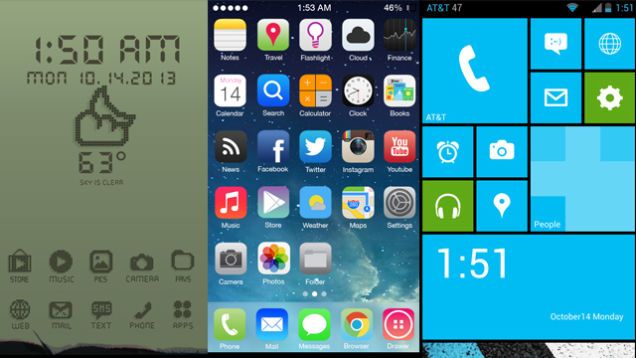
Ako želite maksimalno iskoristiti svoj Android uređaj, samo idite na Google Play Store i preuzmite prilagođeni pokretač koji vam se najviše sviđa. Prilagođeni pokretač nudi napredne postavke radne površine.
Na primjer, koristim Nova Prime pokretač. Da biste onemogućili Google pretraživanje za Android pomoću Nova Prime, trebate otvoriti aplikaciju Nova, ići na Postavke - Radna površina - Traka za trajno pretraživanje i odabrati Ne.
Ako koristite drugi pokretač Androida, samo provjerite postavke, gdje se funkcija najvjerojatnije nalazi, kako biste onemogućili Google pretraživanje za Android.
Koristite Xposed Framework (potreban je root)

Ako vaš Android uređaj ima Root prava, onda je ovo izvrstan način da onemogućite Google pretraživanje za Android. Ako već imate Xposed na svom Android uređaju, samo preuzmite aplikaciju Xposed GEL Settings iz trgovine Google Play i onemogućite traku za pretraživanje u postavkama.
Instalirajte prilagođeni firmware (potreban je root)
Mnogi firmware-i za Android uređaje dolaze s Google pretraživanjem prema zadanim postavkama. Međutim, neki od njih omogućuju vam da sakrijete Google pretraživanje na Androidu baš kao i svaki drugi widget za početni zaslon.
Google ima poticaj zadržati korisnike u svom ekosustavu. To je razlog zašto Google traka za pretraživanje zauzima prostor na početnom zaslonu svakog novog Android uređaja. Ako ne koristite traku za pretraživanje, možete je se riješiti.
Ići:
Zašto ukloniti Google traku za pretraživanje
Google želi da njegov pomoćnik bude popularan. Stoga su stavili ikonu mikrofona na traku za pretraživanje, nadajući se da ćete je koristiti zahvaljujući prikladnom položaju. Ali ako vam se to ne sviđa, svakako biste trebali osloboditi malo prostora na početnom zaslonu.
Najčešći problem je punjenje zaslona: ova traka zauzima prostor koji bi se mogao bolje iskoristiti prikazivanjem ikona aplikacija ili lijepih pozadina.
Kako ukloniti Google traku za pretraživanje
Uklanjanje trake Google pretraživanja nije teško, ali postupak se razlikuje od uređaja do uređaja. Većinu vremena samo trebate dugo pritisnuti ploču, nakon dugog dodira moći ćete je ukloniti ili sakriti.

Na primjer, na Samsung i LG telefonima, jednostavno ga izbrišete kao i svaki drugi widget za početni zaslon. Međutim, ovaj proces neće raditi na Sony Xperia mobilnim telefonima.
U nastavku su neki primjeri kako to učiniti. Svi uređaji trebali bi slijediti slične korake, pa pokušajte s prvim primjerom, a ako ne uspije, prijeđite na sljedeći:
Samsung telefoni
- Pritisnite i držite Google traku za pretraživanje.
- Povucite ga na ikonu koša za smeće na vrhu zaslona.

Da biste vratili niz za pretraživanje:
- Pritisnite i držite prazan prostor na početnom zaslonu.
- kliknite " Widgeti " u izborniku koji se pojavi.
- Pronađite i dodirnite mapu Google App.
- Povucite traku za pretraživanje iz mape na odgovarajuće mjesto na jednom od svojih početnih zaslona.

Sony telefoni
- Pritisnite i držite Google traku za pretraživanje. Pojavit će se novi izbornik.
- Na vrhu zaslona bit će Google traka za pretraživanje, a bit će i s desne strane Sakriti... kliknite " Sakriti ".

- Pritisnite tipku Home ili Return.
- Google traka za pretraživanje sada bi trebala biti skrivena.

Ako želite vratiti Google traku za pretraživanje nakon što ste je izbrisali, samo obrnite gore navedene korake!
Prijedlozi korisnika
Postoji nekoliko načina za rješavanje problema poput Google pretraživanja, a naši čitatelji su u komentarima predložili neke korisne metode. Uključili smo ih u glavni dio članka radi vaše udobnosti.
- Otvorena " Postavke", zatim otvori " Prijave "
- Na popisu " Sve aplikacije" pronaći google aplikacija, dodirnite ga i odaberite onemogućiti
- Ponovo pokrenite telefon i traka za pretraživanje bi trebala nestati!
Ljubaznošću Kennetha Seara, evo jednostavnog načina koji bi mnogima mogao funkcionirati:
- Kliknite na prazan prostor na radnoj površini
- Pojavit će se nekoliko opcija, uključujući " Postavke"... Odaberite ih.
- Poništite opciju "Prikaži Google alatnu traku na početnom zaslonu" ili slično
Kako ukloniti google traku za pretraživanje pomoću prilagođenog pokretača
Još jedan jednostavan način da se riješite Googleove trake za pretraživanje je jednostavno pronaći sebi prilagođeni pokretač kao što je Nova Launcher ili Apex Launcher. Pomoći će vam da potpuno prilagodite svoj Android uređaj, učinite da izgleda i radi onako kako želite. Neki pokretači su besplatni.

Treba napomenuti da je instalacija prilagođenog pokretača jedini način da se riješite Google trake za pretraživanje na Googleovim Pixel i Pixel 2 telefonima.



